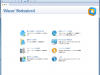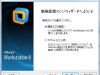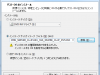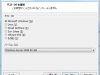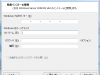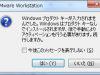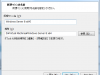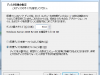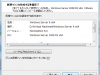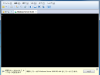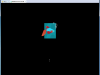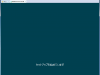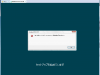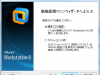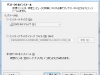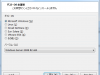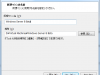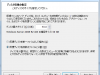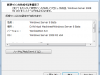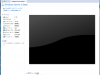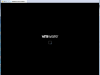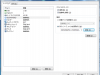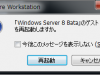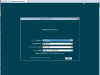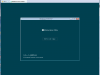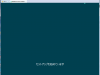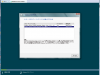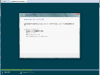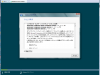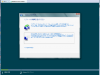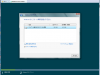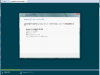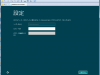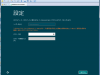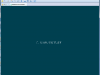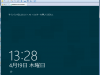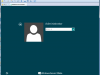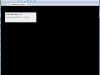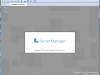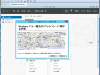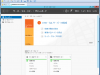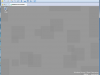Windows Server “8” ベータ版がDownload可能になっていますので、またまたVMware Workstation 8にインストールしてみました
Windows Server “8” ベータ版
http://www.microsoft.com/ja-jp/server-cloud/windows-server/v8-default.aspx
Windows Server “8” Beta のダウンロード
http://technet.microsoft.com/ja-jp/evalcenter/hh670538.aspx?ocid=&wt.mc_id=TEC_108_1_33
Windows Live IDでログインしてISOをDownloadします
今回利用したのは[8250.0.WINMAIN_WIN8BETA.120217-1520_X64FRE_SERVER_JA-JP-HB1_SSS_X64FRE_JA-JP_DV5.ISO]で約3.4GBのイメージです
いつものようにVMware Workstationの新規仮想マシンの作成手順でインストールを行いました
- 新しい仮想マシンを作成します
- 新規仮想マシンウィザードへようこそ
- ゲストOSのインストール
- ゲストOSの選択
- 簡易インストール情報
- 仮想マシンの名前
- ディスク容量の指定
- 完了でインストール開始
いつものように[標準(T)(推奨)]を選択
インストーラディスク イメージファイル(M)(iso)でDownloadしたISOイメージを指定
OSの種類を検出できないので手動で指定。Microsoft Windows(W)でバージョンは一番近そうなWindows Server R2 x64を選択
Windows プロダクトキーは空欄のままWindowsのパーソナライズだけ指定
仮想マシンの名(V)と場所(L)を指定
ディスク最大サイズ(S)を指定
あとは勝手にインストールが開始され完了を待つだけと思ったらエラーで止まってました
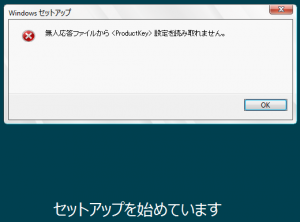
やはりWindows 8のように評価版のプロダクトキーが必要なのかと思いネットを彷徨っても一向に見つけられない
Microsoftのフォーラムには同様にVMwareにインストールしようとしてKeyを要求されたけど、これは何のKeyだよって質問が上がってたりした
Windows Server 2008や2008 R2からのアップグレードに対応している様だが、ひょっとしてベースの2008が無いとダメ…等々悩んだあげくこれだけ探しても見つからないならkeyは必要ないな。ならISOからカスタム設定でインストールしてみるか
- 新しい仮想マシンを作成します
- 新規仮想マシンウィザードへようこそ
- ゲストOSのインストール
- ゲストOSの選択
- 仮想マシンの名前
- ディスク容量の指定
- 仮想マシンを作成する準備完了
- 仮想マシンを手動でパワーオン
- Operating System not found
- 仮想OSを再起動
[標準(T)(推奨)]を選択
あとでOSをインストール(S)を選択
Microsoft Windows(W)でバージョンはWindows Server R2 x64を選択
仮想マシンの名(V)と場所(L)を指定
ディスク最大サイズ(S)を指定
[完了]
OSがインストールされていないので、もちろん起動してきません。ここで仮想OSのDVDにインストール用ISOイメージを接続してあげます
あとは無事にWindows Server 8のインストールが開始されました(^_^)v